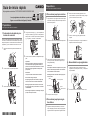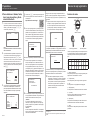http://web.casio.com/ecr/app/
Guía de inicio rápido
1. Colocación de las pilas de pro-
tección de memoria
Para así evitar la pérdida de toda su conguración y datos
de venta, le recomendamos encarecidamente que coloque
las pilas de protección de memoria antes de utilizar la caja
registradora, y que las cambie al menos una vez al año.
1. Retire la cubierta de la impresora elevándola hacia
arriba.
2. Levante el brazo de la platina para abrirla.
3. Quite la cubierta del compartimiento para pilas.
4. Tenga en cuenta el signo (+) y (–) del compartimento
de las pilas. Instale un juego nuevo de dos pilas alca-
linas tipo “AA” de tal forma que los extremos positivos
(+) y negativos (–) coinciden con las señales.
5. Vuelva a colocar la cubierta del compartimiento para
pilas.
Importante:
Estas pilas protegen la información almacenada
en la memoria de la caja registradora cuando se
produce un corte del suministro eléctrico o cuando
desenchufa la caja registradora. Coloque estas
pilas primero.
Advertencia:
Las pilas no están incluidas como accesorios.
Nunca intente recargar las pilas.
No exponga las pilas al calor directo, no deje que
entren en cortocircuito ni intente desmontarlas.
Mantenga las pilas fuera del alcance de los niños.
Si su hijo ingiere una pila, consulte con un médico
inmediatamente.
Existe riesgo de explosión si se sustituyen las pilas
por pilas de un tipo incorrecto.
Preparativos
Nota: Siga los pasos indicados a continuación.
Caja registradora electrónica PCR-T2500/SR-S4000/SR-S920/SR-C4500
La caja registradora electrónica se puede con-
gurar con un teléfono inteligente ¡Pruébelo!
Preparativos
Nota: Siga los pasos indicados a continuación.
2. Para colocar papel para recibos
1. Asegurándose de que el papel avanza desde la parte
inferior del rollo, baje el rollo hacia el espacio situado
detrás de la impresora.
2. Coloque el extremo inicial del papel sobre la impresora.
3. Cierre el brazo de la platina lentamente hasta que
quede jo en su sitio. Pulse sobre la posición que
indica [PUSH HERE].
Advertencia:
Nunca toque el cabezal de la impresora ni la platina.
Evite el contacto del papel térmico con fuentes de
calor, humedad o luz solar directa.
Mantenga las manos fuera del cúter de papel para
evitar lesiones.
brazo de la platina
platina
platina
cabeza térmica
cabeza térmica
cúter de papel
4. Arranque el exceso de papel.
3. Para colocar papel para regis-
tros diarios
1. Siguiendo el mismo procedimiento que el de colo-
cación del papel para recibos, coloque el papel para
registros diarios en la impresora de registros diarios.
2. Deslice el extremo inicial del papel dentro de la
ranura situada en el eje del carrete receptor y hágalo
girar en el carrete dos o tres vueltas.
3. Vuelva a colocar la guía para papel del carrete
receptor.
4. Coloque el carrete receptor en su lugar, detrás de la
impresora, encima del rollo de papel.
4. Encendido de la caja registradora
1. Introduzca la llave de modo incluida con la caja
registradora en el interruptor de modo, y colóquela en
la posición OFF.
PGM
2. Conecte el enchufe a una toma de corriente de CA.
QSG241*INC-S2

Selector de modo
Selector de modo
OP
PGM
Llave de programación Llave del operador
La llave de programa puede poner el interruptor de modo
en cualquier posición, mientras que la llave de operador
solamente puede seleccionar las posiciones de REG y
OFF.
PGM RF OFF REG X Z X2/Z2
Llave del
OP - - ¡ ¡ - - -
Llave de
PGM ¡ ¡ ¡ ¡ ¡ ¡ ¡
1 PGM (Programación)
Esta posición permite congurar la caja registradora para
adaptarla a las necesidades de su tienda.
2 RF (Devolución)
Utilice esta posición para corregir artículos registrados.
3 OFF
En esta posición la caja registradora está apagada.
4 REG (Registrar)
En esta posición se realizan las transacciones normales.
5 X (Lectura)
Esta es la posición utilizada para emitir el informe de
ventas diarias totales sin borrar los datos.
6 Z (Reajustar)
Esta posición está diseñada para emitir informes de los
totales diarios borrando los totales acumulados.
7 X2/Z2
Esta posición se utiliza para imprimir informes de ventas
periódicos.
Conocer la caja registradora
MA1809-B
5. Para establecer el idioma, fecha,
hora, tasas impositivas y Sinto-
nización Bluetooth
1. En cuanto conecte el enchufe a la toma de corriente
aparecerá la pantalla de selección de idioma. Elija el
idioma y el país utilizando las teclas ? o > y, a
continuación, pulse la tecla F.
English
Español
PLEASE SELECT LANGUAGE.
<CA/AMT TEND> :SELECT
Nota:
La pantalla real muestra los caracteres en blanco
sobre un fondo azul.
2. La pantalla cambiará a la pantalla de ajuste de fecha
y hora. Seleccionando el área de introducción de
datos (área inversa) con las teclas ? o > intro-
duzca la fecha, el mes, el año y la hora con el teclado
numérico de diez teclas. introduzca la hora en el
sistema de 24 horas. Por ejemplo, si desea introducir
1:56 p. m. introduzca 1356. A continuación, pulse la
tecla F.
DÍA [DD]
MES [MM]
AÑO 20[AA]
HORA(24 HS) [HHMM]
Introduzca Fecha y Hora
Introducir: <CA/AMT TEND>
Volver: <SUBTOTAL>
3. A continuación, la pantalla cambiará a la pantalla
de selección de tabla impositiva. Introduzca los
porcentajes impositivos utilizando el teclado numé-
rico. Podrá establecer cuatro tipos de porcentaje
impositivo.
Impuesto
Impuesto1 [ 3]
Impuesto2 [ 5.25]
Impuesto3 [ 8.5]
Impuesto4 [ 15]
Entre Tipo de Impuesto
Introducir: <CA/AMT TEND>
4. Pulse la tecla F. Cambie la tapa de la impresora.
5. Acceda al siguiente URL e instale “CASIO ECR+” en
el smartphone.
http://web.casio.com/ecr/app/
6. Dado que la caja registradora y el smartphone están
conectados mediante Bluetooth, seleccione [SI] en la
pantalla de la caja registradora. Si no desea sintoni-
zarlos, seleccione [NO]. Podrá modicar este ajuste
posteriormente en la pantalla de ajuste de Bluetooth,
en el modo PGM. Si selecciona [NO], nalizará el
ajuste.
¿Desea conectar el
móvil vía Bluetooth?
Introducir: <CA/AMT TEND>
[SI ]
[NO ]
Estos son los siguientes procedimientos al seleccionar [SI].
7. Sintonice la caja registradora con el smartphone.
Coloque el smartphone a una distancia inferior a un
metro de la caja registradora. Cuando la pantalla de
la caja registradora muestre un código de 14 cifras
que empieza por “EY”, prepare el smartphone con la
aplicación “CASIO ECR+” instalada y active el ajuste
de Bluetooth del smartphone. Para obtener informa-
ción acerca de los ajustes de Bluetooth, consulte el
manual de instrucciones del smartphone.
Active Bluetooth en el
móvil y seleccione el
dispositivo de abajo
Cancelar <SUB TOTAL>
EY123456789012
8. En el smartphone, busque el código de dispositivo de
la caja registradora sintonizada. Las operaciones son
distintas entre los teléfonos Android y iPhone.
<Android>
En el ajuste de Bluetooth de Android, busque y
seleccione el código de dispositivo de la caja regis-
tradora que aparece en la pantalla. En este ejemplo,
EY123456789012.
<iPhone>
Al iniciar la aplicación “CASIO ECR+”, el smartphone
busca la caja registradora objetivo. En este ejemplo,
seleccione EY123456789012.
Tenga en cuenta que el código de dispositivo diere en
función de cada caja registradora. Asegúrese de seleccio-
nar el mismo código que aparece en la pantalla de la caja
registradora.
9. Después de seleccionar el código de dispositivo en el
smartphone, la caja registradora muestra una llave de
acceso en la pantalla. Introduzca la llave de acceso
(en este ejemplo, 123456) en el smartphone. La llave
de acceso es distinta en cada caja registradora.
Introducir clave en el
móvil.
123456
Si no es posible sintonizar la caja registradora y el smartpho-
ne, compruebe la pantalla de la caja registradora. Cuando la
pantalla indique que ha fallado la sintonización, seleccione
[REINTENTAR] y realice de nuevo la sintonización.
No se pudo emparejar con
el dispositivo móvil.
[SALIR ]
[REINTENTAR ]
Un sonido le indicará que se ha completado la sintoniza-
ción. Ahora su caja registradora y el smartphone ya están
sintonizados mediante una conexión Bluetooth.
10. Se habrán completado los ajustes de la caja
registradora. A continuación, congure la aplicación
“CASIO ECR+” en el smartphone. Los usuarios de
iPhone pueden continuar los ajustes siguiendo las
instrucciones que aparecerán en la pantalla. Los
usuarios de Android, primero deberán iniciar la
aplicación “CASIO ECR+”.
• Android es una marca comercial y una marca comercial registrada
de Google LLC.
• iPhone es una marca comercial registrada en los EE. UU. y otros
países.
Preparativos
Nota: Siga los pasos indicados a continuación.
-
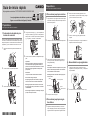 1
1
-
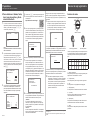 2
2
Casio PCR-T2500 Manual de usuario
- Tipo
- Manual de usuario